自己在家怎么重装win7系统教程
- 分类:Win7 教程 回答于: 2022年11月24日 15:21:13
有小伙伴的家用电脑上的win7系统出现了蓝屏卡顿,系统中毒等问题,想要通过家用电脑重装系统win7的方法修复。那么自己怎么重装系统win7呢?下面教大家简单的重装win7系统步骤图解。
工具/原料:
系统版本:windows7系统
品牌型号:戴尔灵越16pro
软件版本:小白一键重装系统v2290、韩博士装机大师
方法/步骤:
方法一:借助小白一键重装系统完成重装:
1、下载小白一键重装系统软件,选择需要重装的windows7系统。
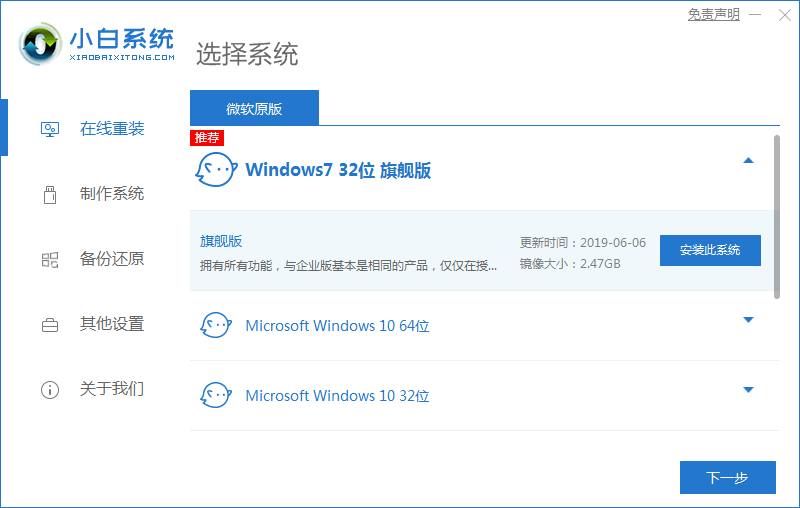
2、开始自动开始下载系统,您只需要耐心等待。
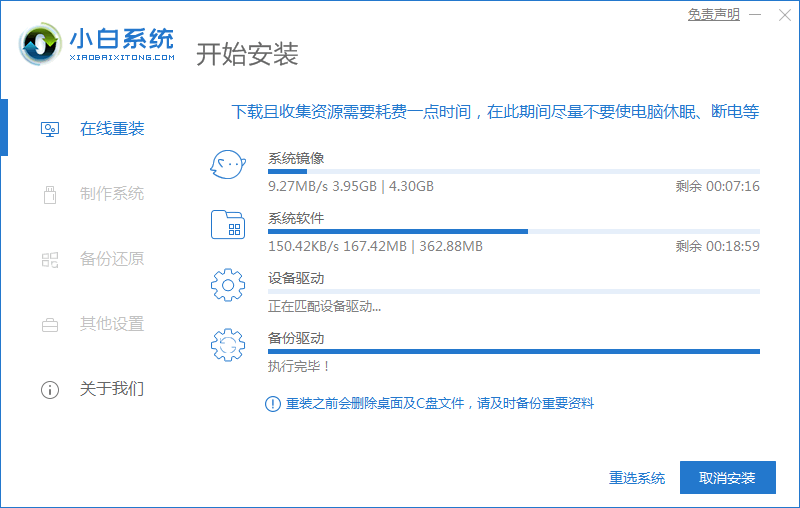
3、软件会自动进行环境部署,完成后点击重启电脑。
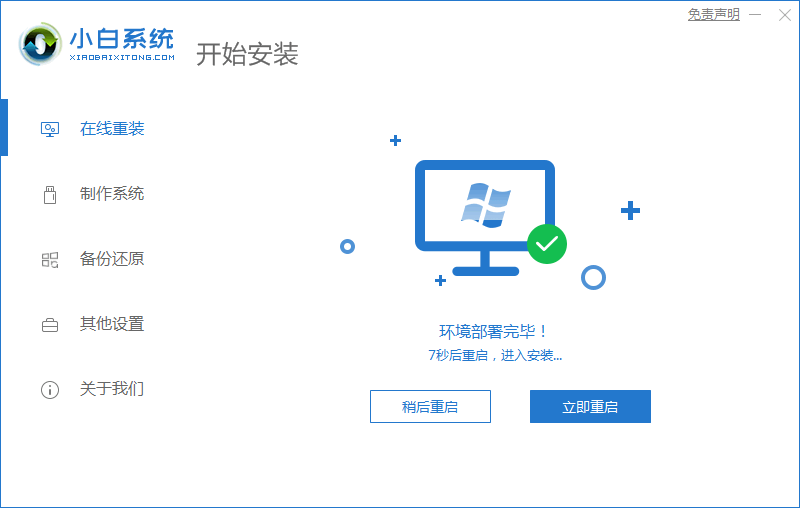
4、电脑重启后自动选择XiaoBai PE-MSDN Online Install Mode进入PE安装界面。

5、硬盘分区,修复引导。
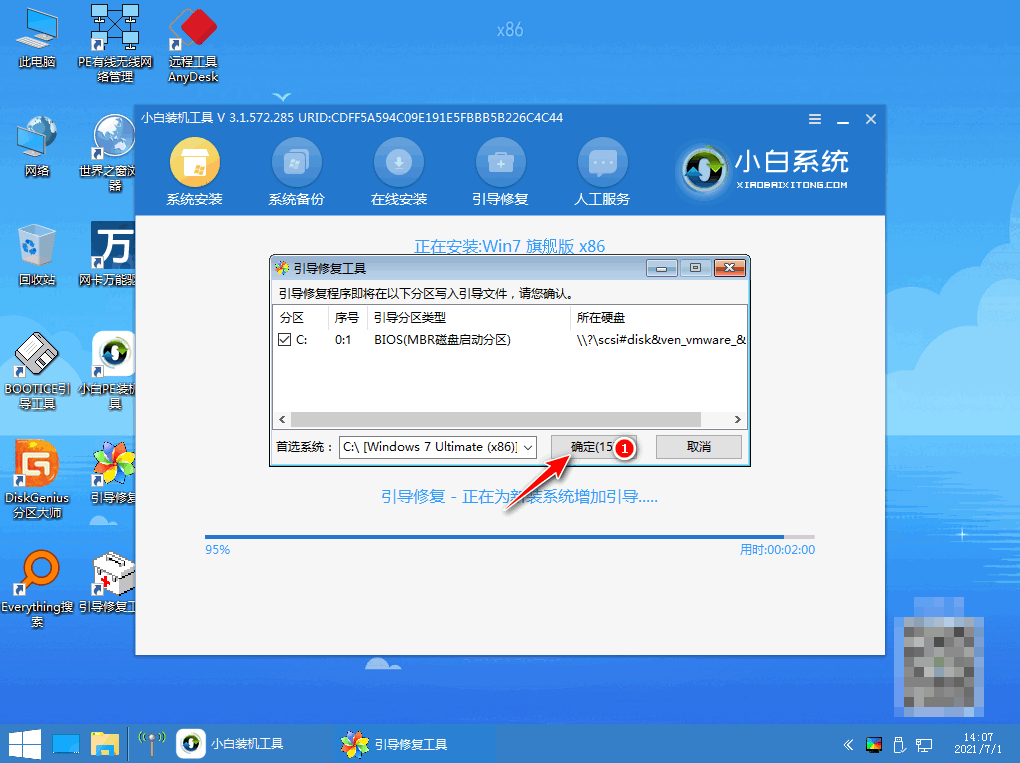
6、系统安装完成后再次选择重启电脑。

7、进入windows7系统界面,即重装系统成功。

方法二:使用U盘重装
1、将U盘启动盘插入电脑后重启或开机。出现开机界面时不断按下启动热键进入设置界面,使用方向键选择U盘设备(一般带有“usb”字样或者显示U盘名称)回车进入,在界面中选择【1】选项回车进入。
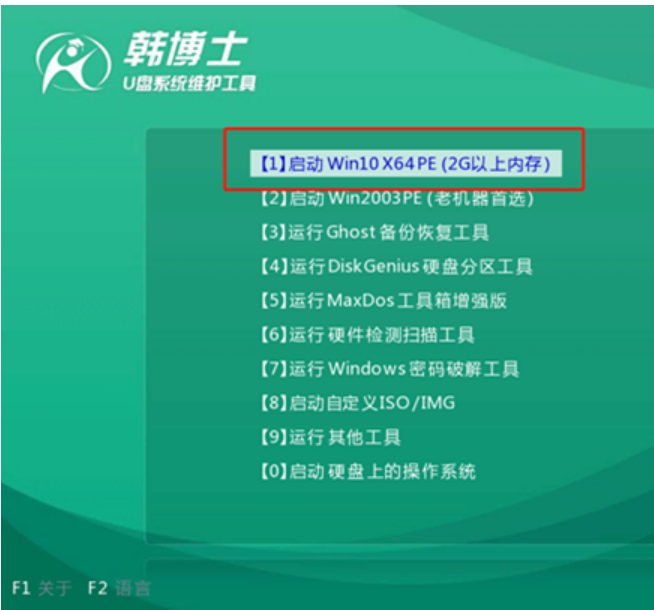
2、选择U盘的win7系统文件并点击“安装”系统。

3、根据自身需要选择系统文件的安装位置,随后“开始安装”系统。韩博士进入安装系统状态,耐心等待安装完成。
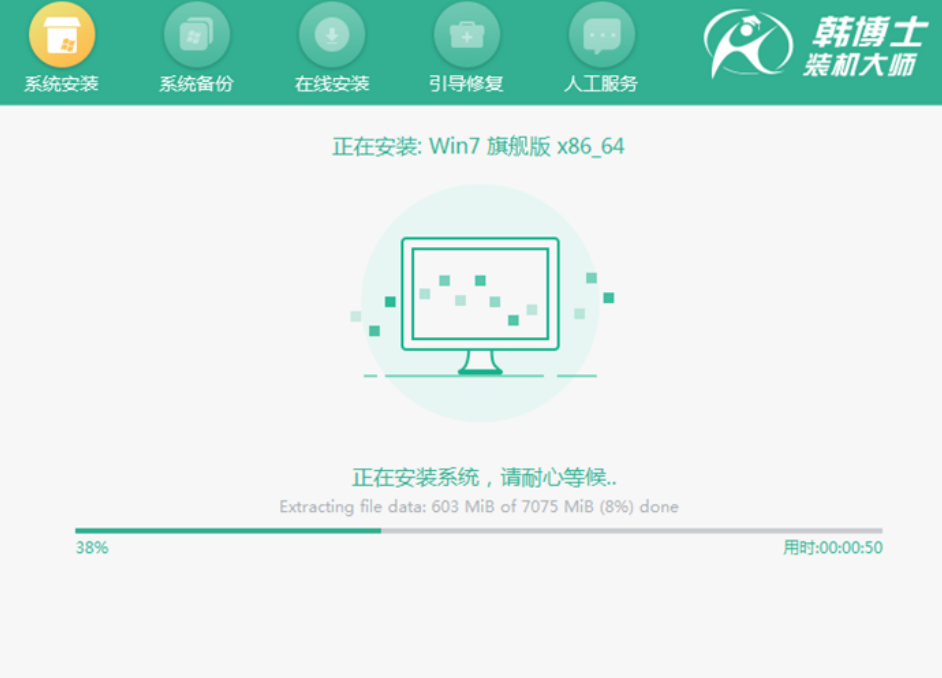
4、系统安装完成后拔掉U盘“立即重启”电脑,经过多次重启部署安装,直接进入重装完成的win7桌面,系统重装结束。
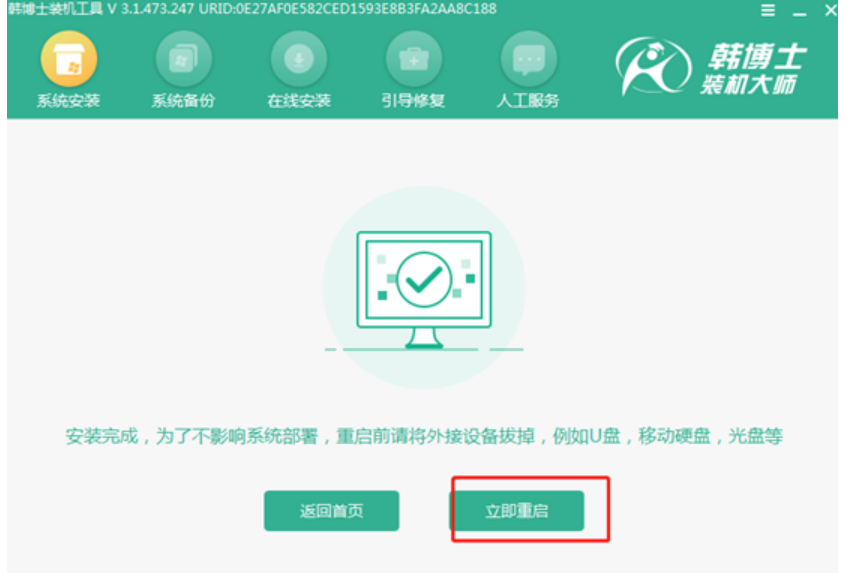

总结:
方法一、
1、进入小白软件,选择windows7系统;
2、环境部署后重启电脑进入pe系统;
3、选择界面,修复引导;
4、安装系统后再次重启。
方法二、
使用韩博士装机大师u盘重装系统。
 有用
26
有用
26


 小白系统
小白系统


 1000
1000 1000
1000 1000
1000 1000
1000 1000
1000 1000
1000 1000
1000 1000
1000 1000
1000 1000
1000猜您喜欢
- 重装win7电脑系统怎么装2022/08/26
- 小编教你如何恢复回收站删除文件..2018/10/20
- win7升级win10的操作流程2022/09/10
- win7密钥万能板最新分享制作步骤..2017/06/22
- win7旗舰版升级win10的操作方法..2022/08/30
- 图文演示u盘装系统win7步骤2021/10/28
相关推荐
- 虚拟机怎么用,小编教你vmware虚拟机怎..2018/07/05
- 雨林木风ghost win7系统如何安装..2021/11/14
- 一招叫你学会windows7如何安装打印机..2021/04/10
- 小马激活windows7操作步骤2023/01/22
- 电脑如何自己重装系统win72022/08/09
- 戴尔inspiron5593怎么改win7方法..2021/03/27

















